历史版本8 :字段设置 返回文档
编辑时间:
内容长度:图片数:目录数:
修改原因:
1. 概述编辑
在线视频学习请参见:字段设置
1.1 应用场景
有时用户需要对已经选择在自助数据集中的字段进行一些处理,比如取消选择该字段或者修改字段名称,示例效果如下所示:
添加/取消字段:
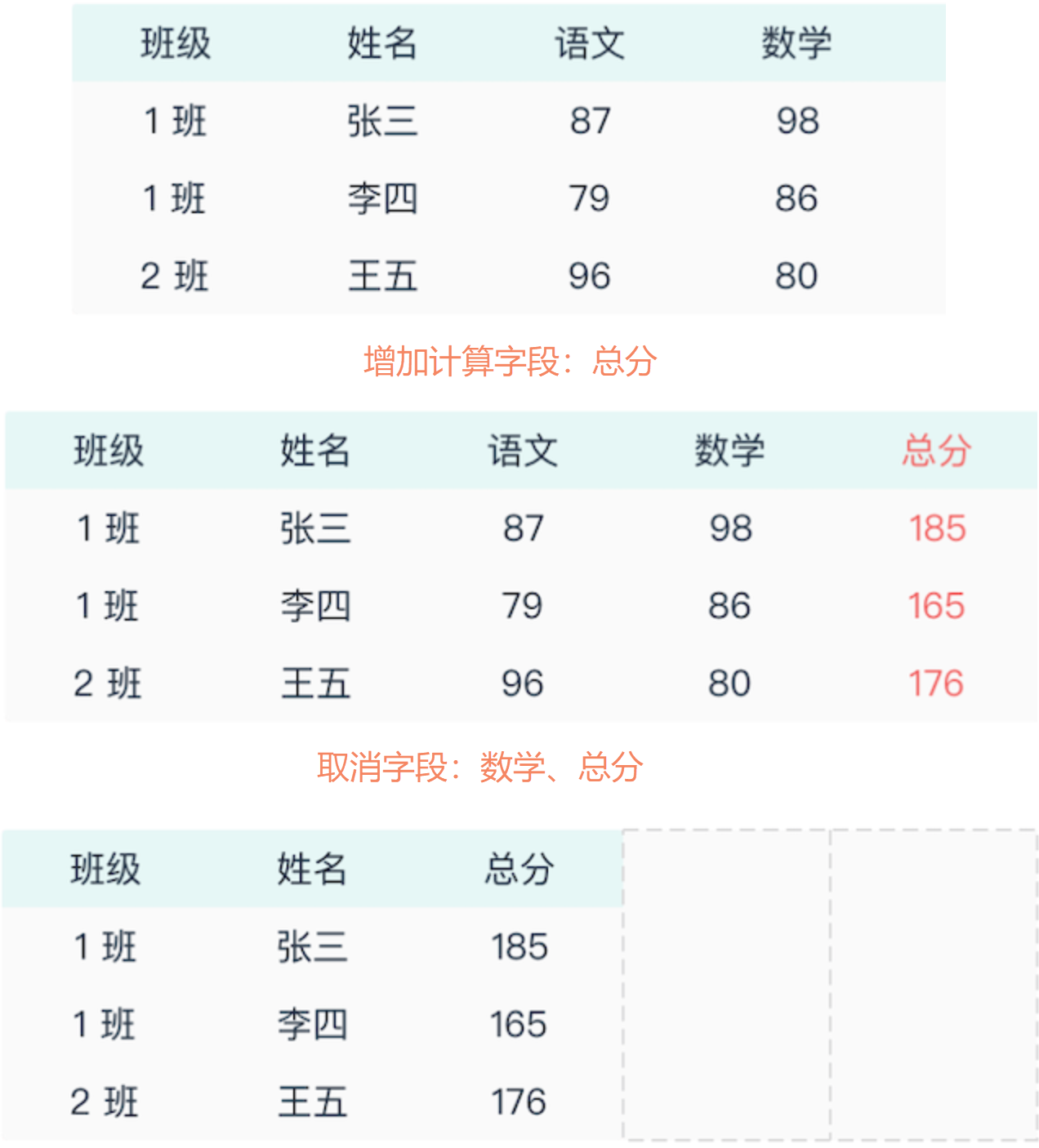
修改字段名称:
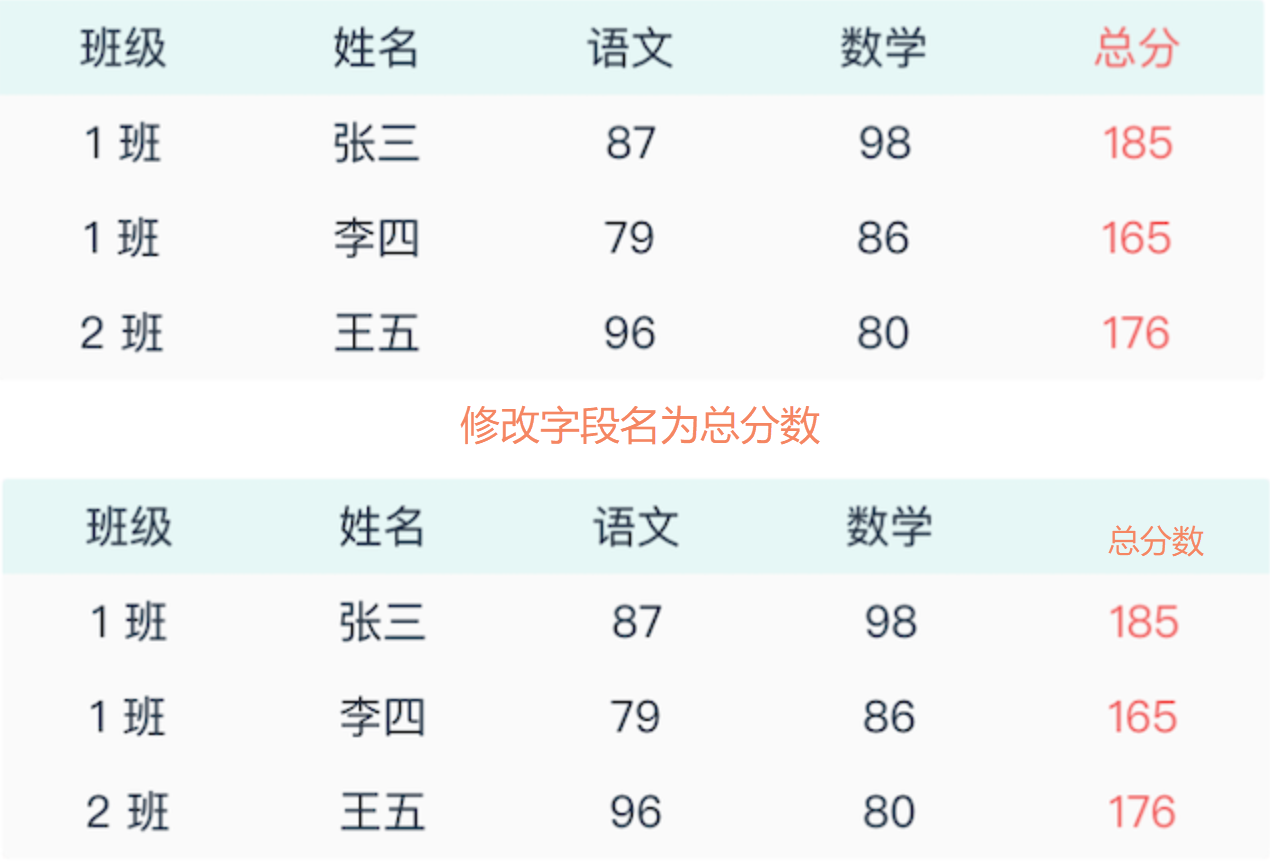
注:字段设置无法修改字段类型,如需要修改字段类型请参见:新增列设置字段类型
1.2 功能介绍
FineBI 提供了字段设置功能来对已有字段进行重新设置,业务人员可以直接在原数据表的基础上新增一张表对数据进行字段设置并保存以供后续分析使用。
本文详细介绍如何进行自助数据集中的字段设置。
2. 操作步骤编辑
2.1 添加自助数据集
1)进入数据准备>销售 DEMO ,点击添加表>自助数据集,如下图所示:
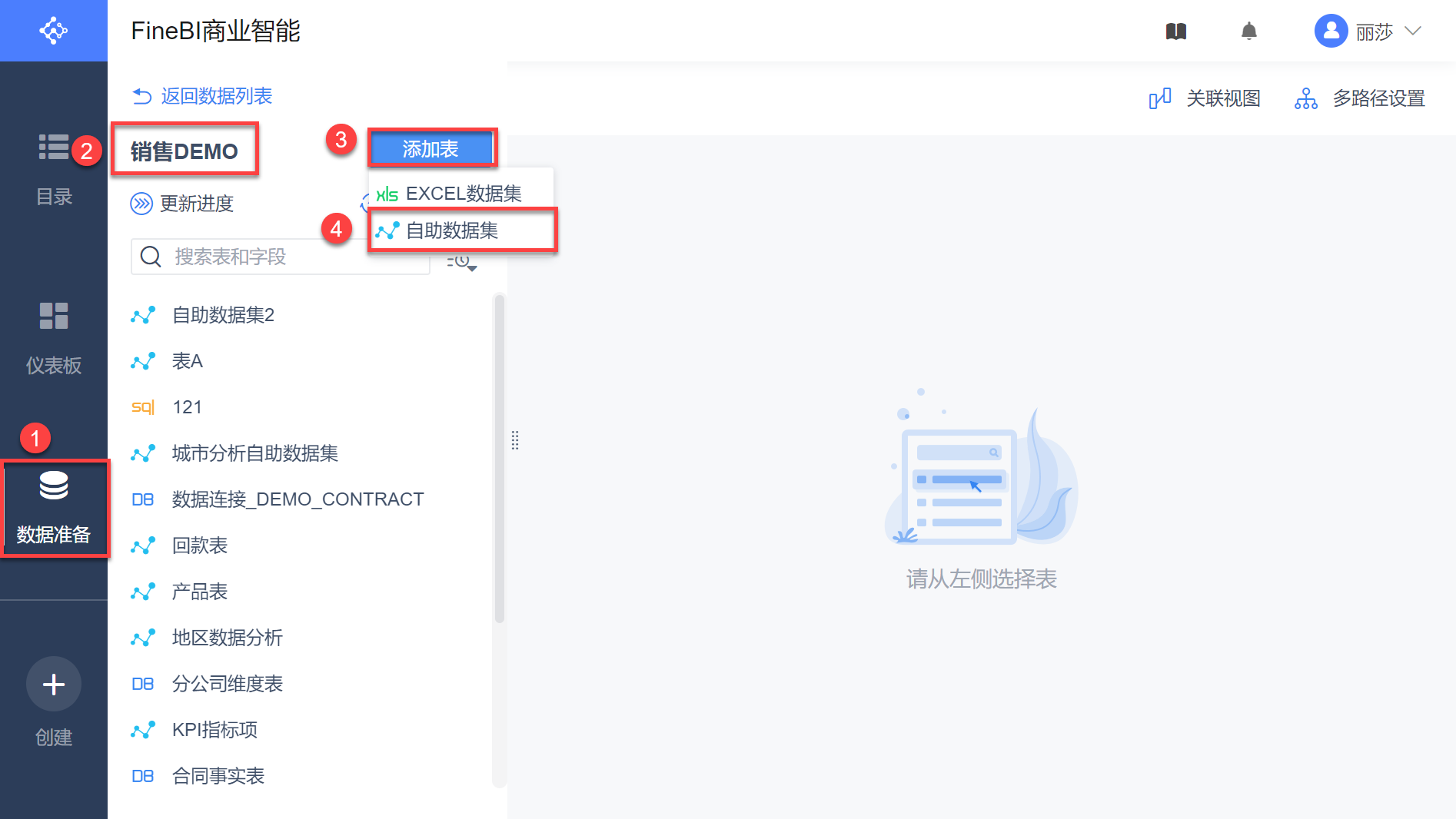
2)进入自助数据集配置界面,从产品名称维度表和合同事实表中选择需要的字段产品名称、合同金额、购买数量、合同签约时间,右侧表格中即显示选择的字段,如下图所示:

选择自助数据集字段详情参见:选字段
2.2 进行字段设置
1)需要对原数据进行重新设置,因此选好字段以后在最左侧的操作流程栏点击 + ,选择字段设置,如下图所示:
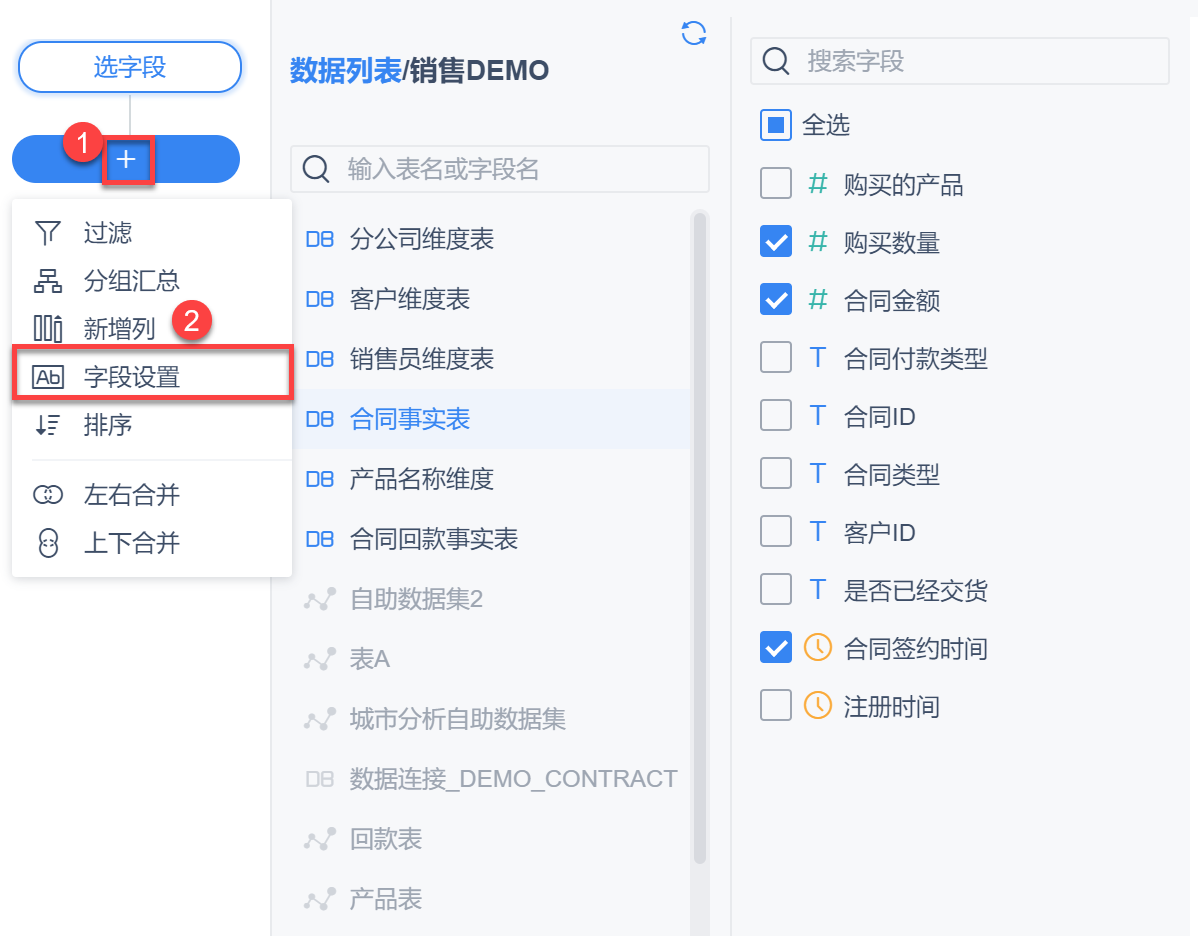
2.2.1 修改字段名
进入字段设置界面,鼠标悬浮在产品名称字段名后,点击,可以进行修改字段名,修改字段名为产品名,如下图所示:
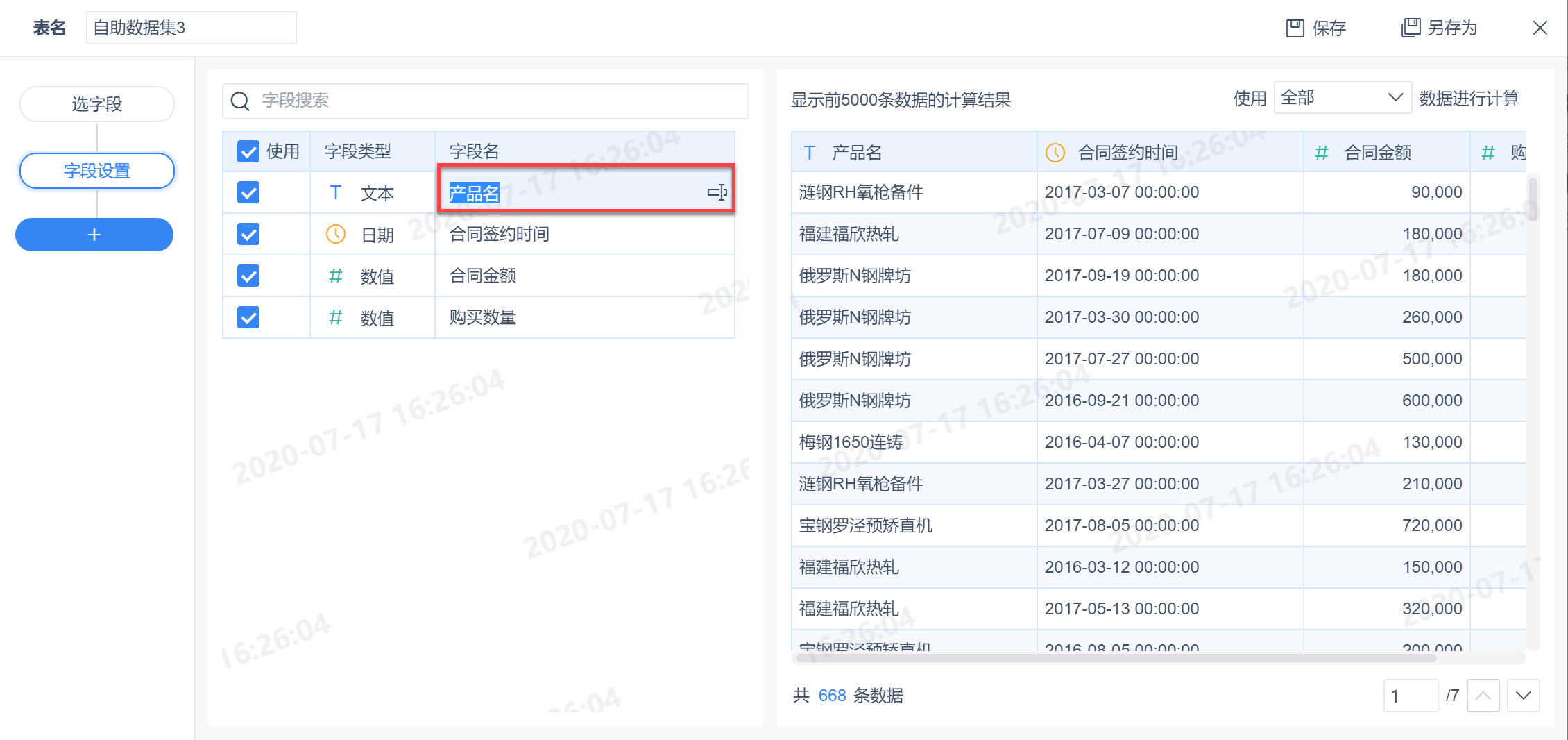
2.2.2 选择显示字段
1)进入字段设置界面,可设置勾选是否显示该字段,取消勾选购买数量字段,如下图所示:
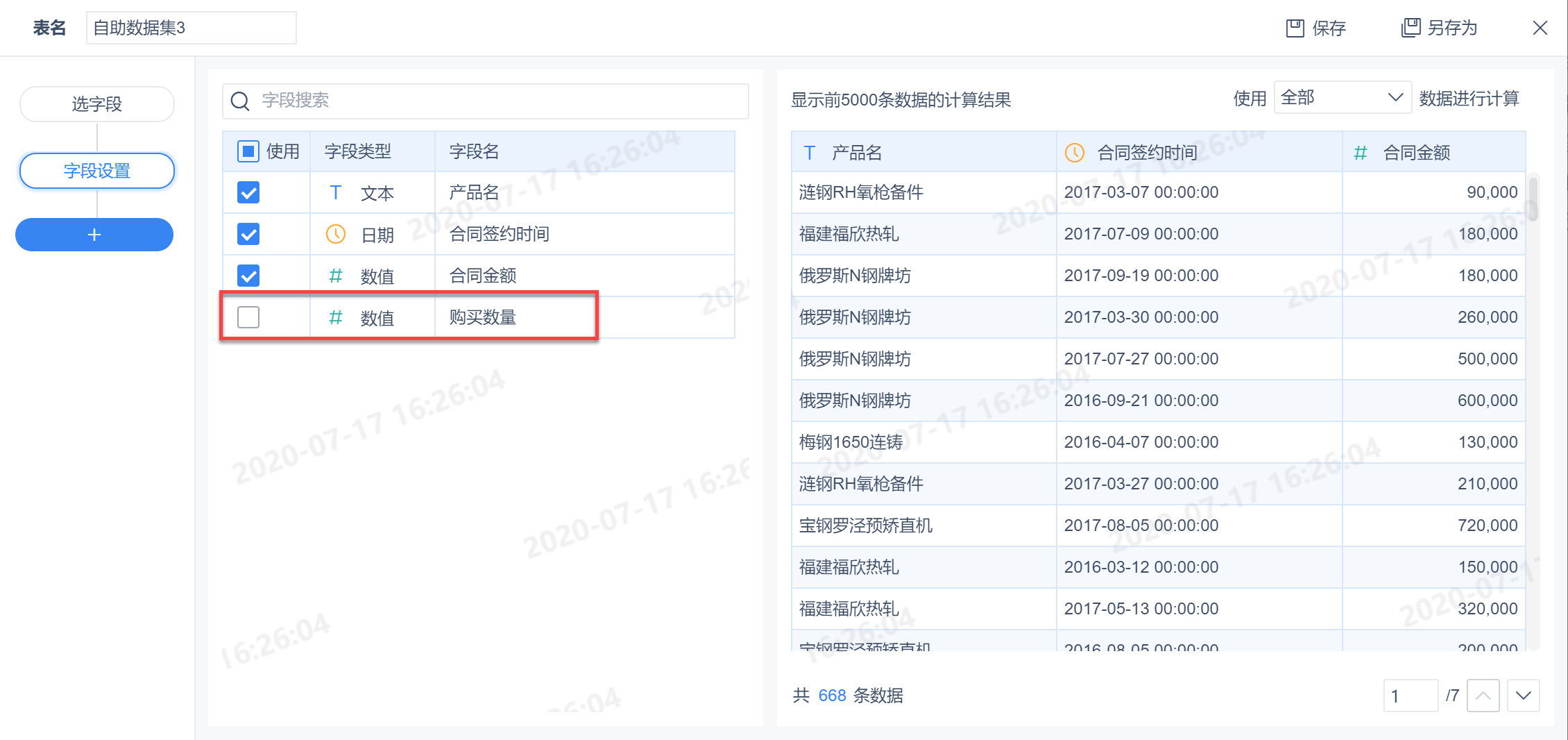
2.3 效果查看
点击右上角的保存按钮并更新数据后,就可以在业务包中数据预览处看到刚刚操作的自助数据集,如下图所示:
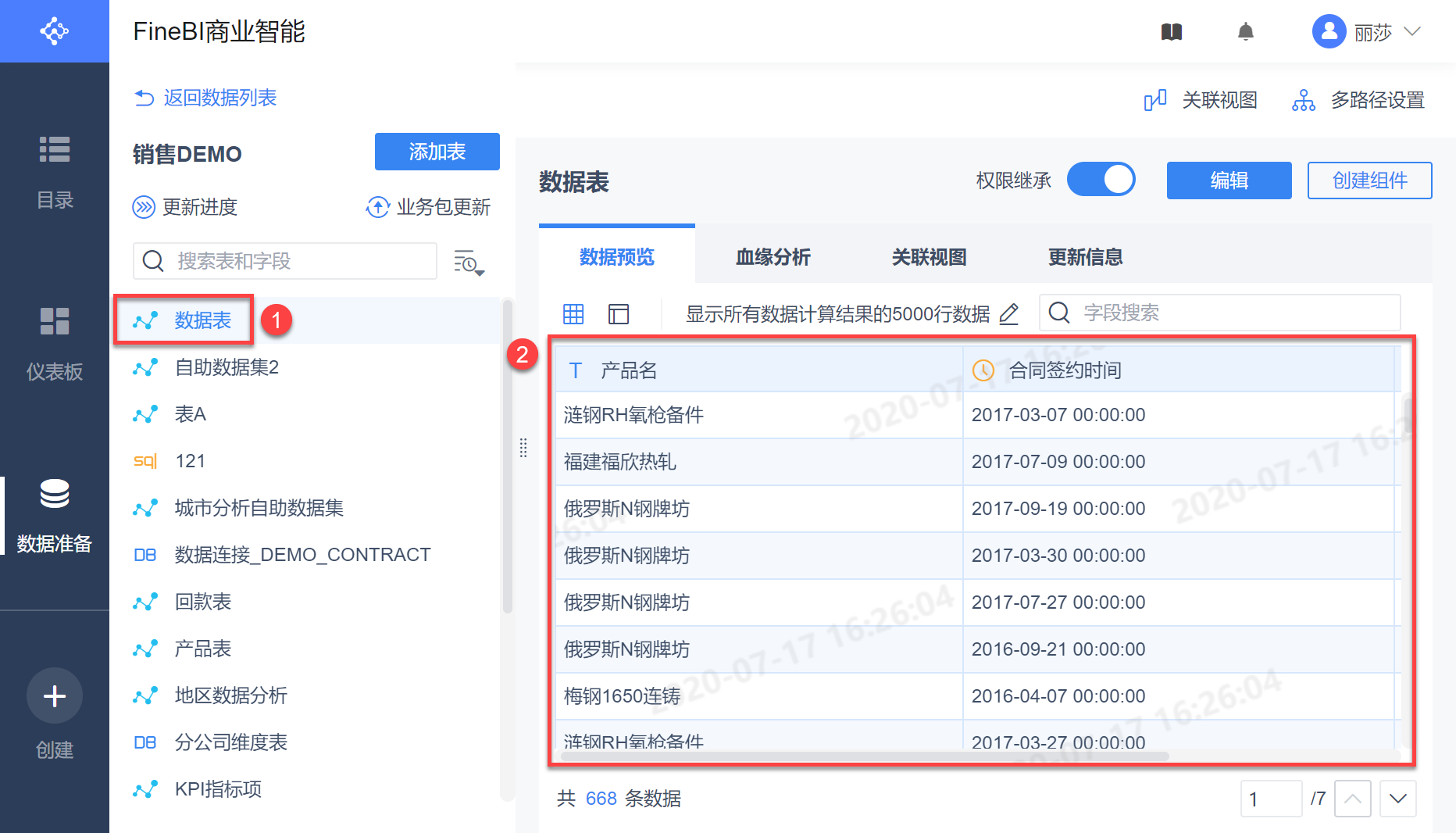
注:对于之前创建的使用部分字段的自助数据集,若在后续想要对该自助数据集增加字段,可直接进入历史步骤中增加。对原先使用该自助数据集做的关联、数据分析等均无影响。

